レポート・デザイナ・ツールバー
ツールバーでは、次の操作を実行できます。
![]() 編集/プレビュー
編集/プレビュー
「編集」および「プレビュー」を使用して、編集モードとプレビュー・モードを切り替えます。編集モードではレポート、グリッドまたはチャートを変更でき、プレビュー・モードではレポートが公開されたときの表示の様子を確認できます。
プレビュー・モードでは、![]() - 「処理」メニューを使用して、次の操作を実行できます。
- 「処理」メニューを使用して、次の操作を実行できます。
-
「Excel」、「HTML」または「PDF」のいずれかの書式を選択します。
-
PDFとしてダウンロード - レポートをPDFとしてダウンロードできます。
-
Excel形式でダウンロード - レポートをExcelワークブックとしてダウンロードできます。
-
Excelアドホックとしてダウンロード - Oracle Smart View for Officeで、レポート・グリッドをExcelアドホックとしてダウンロードした後、使用可能なアドホック操作を実行できます。
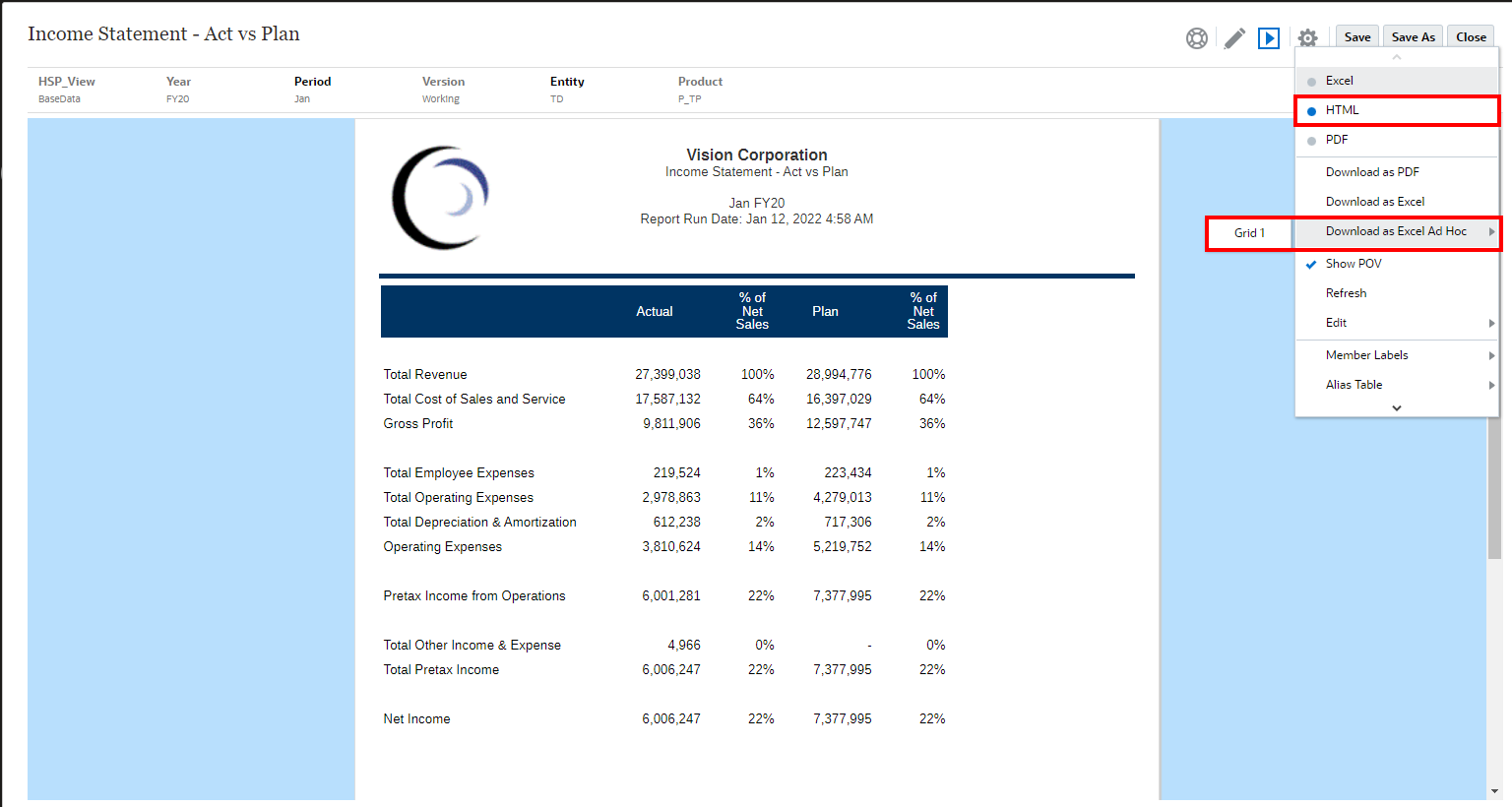
注:
Webブラウザで、Smart Viewリンク・ファイルがダウンロードされます。ファイルをクリックして、Excelを起動します。それぞれのデータ・ソースのログイン・ページにサインオンするよう求められます。アクティブなデータ・ソース接続がすでに存在する場合、サインオン・ダイアログは表示されません。
レポート・グリッドをExcelアドホックとしてエクスポートする際の制限事項は、次のとおりです。
- 「Excelアドホックとしてダウンロード」オプションはHTMLプレビューについてのみ使用可能です。
- レポートの書式設定は、Excelで保持されません。
- 式セル内のデータは、静的情報としてレンダリングされます。
- Excelでの出力データは、Smart Viewのオプションに基づきます。書式設定に関するすべての設定を確認します。詳細は、Smart Viewのオプションの設定を参照してください。
- この機能は、非表示のグリッドでは使用できません。
ヒント:
ブラウザ設定によっては、大きなグリッドでレポートをプレビューしたり、HTMLでチャートをプレビューすると、処理時にJavaScriptエラーが表示されることがあります。今後は確認しないチェック・ボックスを選択してから、「続行」をクリックしてHTMLプレビューを続行します。
注:
レポート結果が大きすぎてブラウザにレンダリングできない場合は(グリッド・セル数の制限の180000があるHTMLまたはPDFサイズ制限の10MB)、レポートをPDFとしてダウンロードするように求めるプロンプトが表示されるため、ダウンロードする場合は![]() を選択し、操作を取り消す場合は
を選択し、操作を取り消す場合は![]() を選択します。
を選択します。
レポートのPDFプレビューには次の機能があります。
-
サムネイル・サイドバーの切替え
-
文書内のテキストの検索
-
前/次のページへの移動
-
入力されたページ番号への移動
-
「ズーム・イン」/「ズーム・アウト」ボタン
-
ズーム・レベルの選択(例: %s、自動、「ページ幅」など)
-
プレゼンテーション・モードに切替え
-
文書の印刷
-
文書のダウンロード
-
他のナビゲーションおよび表示ツール
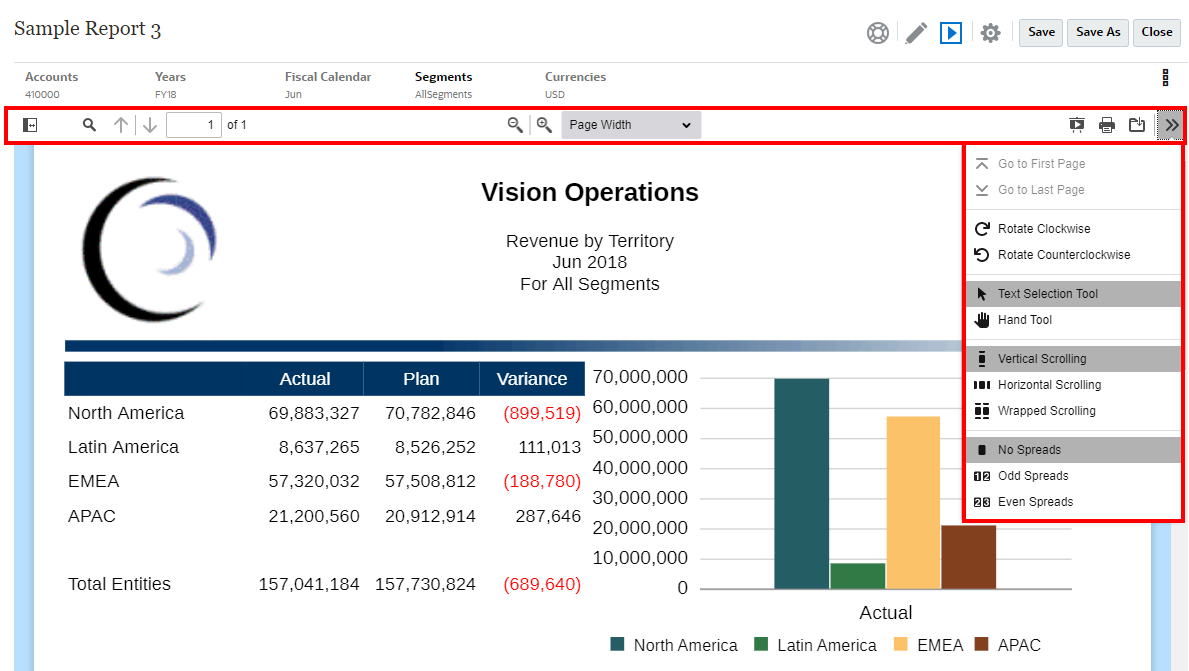
![]() 挿入
挿入
「挿入」を使用して、レポート・オブジェクトをレポートに追加します。レポート・オブジェクトの挿入を参照してください。
![]() プロパティ
プロパティ
「プロパティ」を使用して、プロパティ・パネルを表示または非表示にします。
![]() 処理
処理
「処理」を使用して、レポート・オブジェクトを編集したり、グリッド線、ガイド、定規などの表示オプションを制御します。
サービス管理者は、「デフォルト・フォントの設定」を選択してレポートのフォントおよびサイズを選択すると、レポート用のデフォルト・フォントを定義できます。これを設定すると、すべてのユーザーのすべてのレポートにデフォルト・フォントが適用されます。
レポート・デザイナではグリッド・セルの書式設定、チャートのテキストとラベル、個々のテキスト・ボックスのフォントをカスタマイズすることもできます。
注:
カスタム・フォントがロードされると、これをデフォルト・フォントとして設定できます。追加フォントのアップロードを参照してください。
注:
追加フォントをNarrative Reportingにアップロードする際には、フォント・ベンダーからフォントの適切なライセンスを取得する必要があります。たとえば、Microsoftフォントの"Times New Roman"をアップロードする場合、Microsoftからアップロードのライセンスを取得する必要があります。WindowsマシンをソースとするMicrosoftフォントのアップロードは、一般的にMicrosoftによる法定使用契約の対象ではありません。注:
アラビア語フォントの場合、レポートでは次のみがサポートされています。
-
Arial Unicode MS 1.01
-
Lateef 1.0
-
Scheherazade 1.0
-
Simplified Arabic 1.01
-
Simplified Arabic 5.00
-
Simplified Arabic 5.92
-
Traditional Arabic 1.01
-
Traditional Arabic 5.00
-
Traditional Arabic 5.92
サービス管理者は、「チャートのデフォルト色の設定」を選択してカスタム・チャート・テーマを有効にすることによって、すべてのチャートの最初の12個のチャート・データセットに対してチャートのデフォルト色を設定することもできます。この設定により、「シリーズ」チャート・プロパティを使用してレポート設計中にチャートで色が変更されていないかぎり、チャートのデフォルト色がすべてのユーザーのすべてのレポートに適用されます。
注:
Redwoodの操作性がCloud EPMでデフォルト・テーマとして設定されている場合、Redwoodテーマの色は既存のレポートのチャートのデフォルト色に影響します。カスタム・チャート・テーマを有効にして定義すると、Redwoodの色テーマが上書きされます。
レポート・デザイナでは、チャートの「シリーズ」プロパティを使用して、レポート内の個々のチャートのチャート色を調整でき、これは「処理」メニューで定義されたデフォルト値を上書きします。
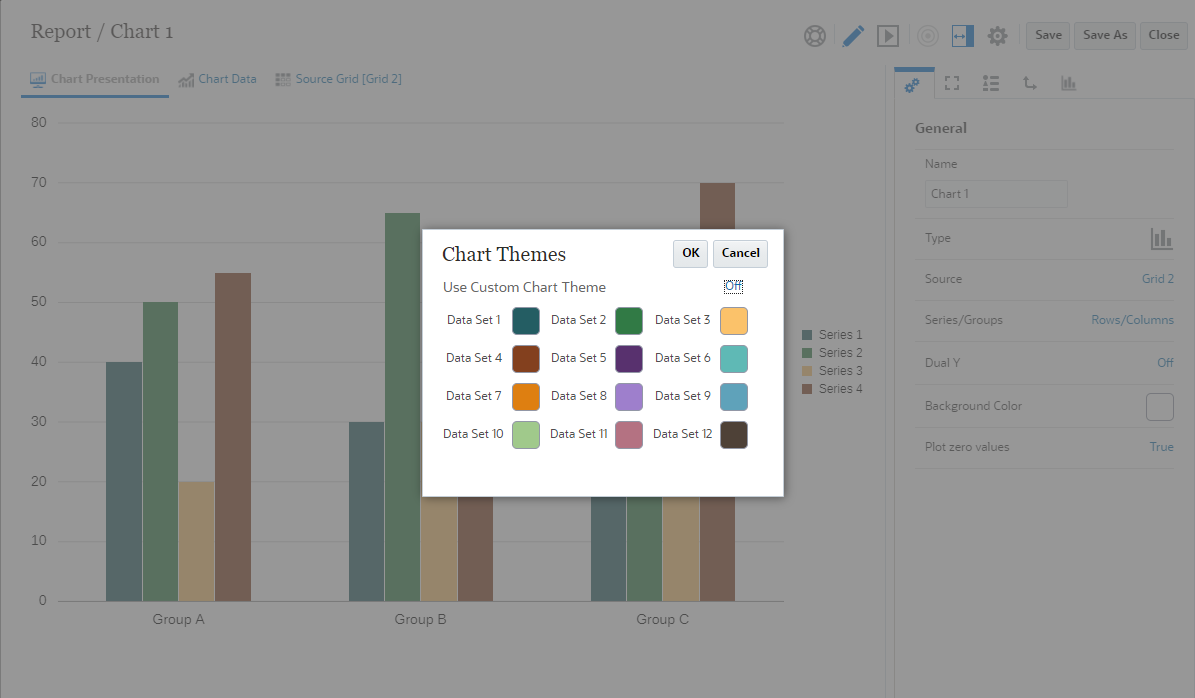
注:
「処理」メニューを使用して、「チャートのデフォルト色の設定」が可能です。